RBK-2000シリーズ サポート情報
docomo F-12Cへの対応情報
2011年11月9日更新
- 対応状況
- F-12Cはドコモの公式仕様でBluetooth HIDプロファイルに対応となっております。
- 弊社では下記製品で動作検証を行いました。
・RBK-2000BT3
・RBK-2300BTi
・RBK-2200BTi
・RBK-2100BTJ (ver.2.0 - 2.1)
・RBK-2000BTII (ver.2.0) - RBK-2000BTIIおよびRBK-2100BTJのver.1.0(キーボード側面ラベルにバージョンの表記がない個体)では動作検証を行っておりませんので、サポート対象外とさせて頂きます。
- 接続手順
- キーボードをペアリングモードにします。(Fn + bluetoothマーク)
- F-12Cの「メニュー」「ワイヤレス設定」「Bluetooth設定」で「端末のスキャン」を実行します。
- 「Bluetooth Keyboard」が検出されるので、それにタッチします。
- 下図の手順でパスキーの照合を実行します。パスキーは任意の数字で構いません。1桁("0"だけ、"1"だけ)でも構いません。重要なのは、携帯とキーボードの両方で同じ数字を入力することです。
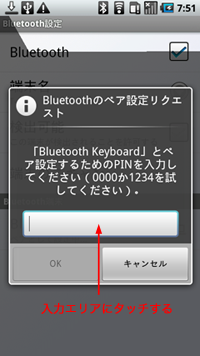
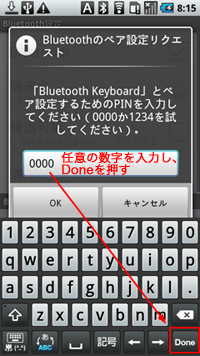
画面の入力エリアにタッチします。 ソフトキーボードが出てきますので、半角英数モードで任意の数字を入力してから「Done」を押します。 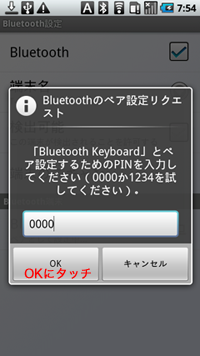
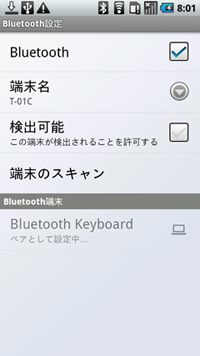
「OK」にタッチします。 「ペアとして設定中...」と表示されている間にキーボードで同じ数字を入力し「enter」を押します。 - 「キーボードが接続されました」とメッセージが表示されればペアリング成功です。
- 対応機能
- F-12Cのキーボード設定は英語配列です。従いまして、英語配列のRBK-2000BT3が推奨機種になります。ほぼキートップの刻印と入力される文字に不一致はありません。
- 日本語配列のRBK-2100BTJでは、一部の記号がキートップの刻印と一致せず、正しく入力出来ません。
- ローマ字入力による「かな漢字変換」が可能です。スペースキーまたは矢印キーで変換候補の選択を移動させ、enterキーで決定(入力)出来ます。
- 「全角かな」と「半角英数」の切替は、キーボードの最上段左端のBluetoothマークキー(RBK-2000BT3では「〜」、RBK-2100BTJでは「半角全角」キー)で出来ます。ただし、キーボードで入力を開始する時点で英数モードになっている場合は切替出来ませんので、必ず日本語モードになっている状態でキーボード入力を開始して下さい。
- Shift + 矢印キーで範囲選択の指定が出来ます。
- ホーム画面、各種設定画面、アプリ内で、矢印キー(上下左右)による選択箇所の移動とenterキーによる「決定」操作が出来ます。ただし、移動は出来てもenterで「決定」出来ない場面もあります。
- 接続解除(キーボードを閉じる、など)後の自動再接続は、キーボードを開いて何かキーを押すと数秒〜20秒で再接続されます。
- 制限事項
- RBK-2000BT3では、最上段左端のキーが「半角/全角」の切替になるため、「〜」「`」の入力は出来ません。
- 「>」「<」(不等号、大なり小なり)は入力出来ません。代わりに「:」「;」(コロン、セミコロン)が入力されます。
- Ctrl + X,C,Vなどのキーコンビネーション(切取り/Cut、コピー/Copy、貼付け/Paste)操作は出来ません。
- 上記を含め「Ctrl」「Alt/Option」「Win/Command」キーは使えないようです。
- ご注意
- 上記の「対応機能」「制限事項」はF-12Cの標準IME(NX!input)での検証です。他のIMEでの検証は行っておりません。
- 上記は弊社での検証で確認された事項を記載しております。これ以外には制限事項がないことを保証するものではございません。
